Anlink 다운로드 링크
AnLink - Operate Your Phone on PC Desktop
All brand of Android phone supported, WiFi and USB connection, multi touch, share clipboard and more. Download Available on Windows 32bit and 64bit
anl.ink
설치
다운로드 받은 후 첫 설치 화면
처음 사용하는데 윈도우 시작시 실행을 활성화 하겠냐는 메세지가 나타납니다.
필요에 따라 OK 또는 Cancel 을 선택 하시면 됩니다. ok 시 윈도우 시작시 띄운다는 거니
필요시에만 실행하고자 한다면, Cencel 을 선택 하시면 됩니다.
이 후 화면으로 넘어가게 되면
Walting for connection 이라는 메세지가 나타나게 됩니다.
휴대폰 설정


설정으로 들어 간 다음 하단의
1.휴대폰 정보
2. 소프트웨어 정보

3. 빌드번호 나온 부분을 연속적으로 터치 해주면 " 개발자 옵션 "활설화 시켜 줍니다.
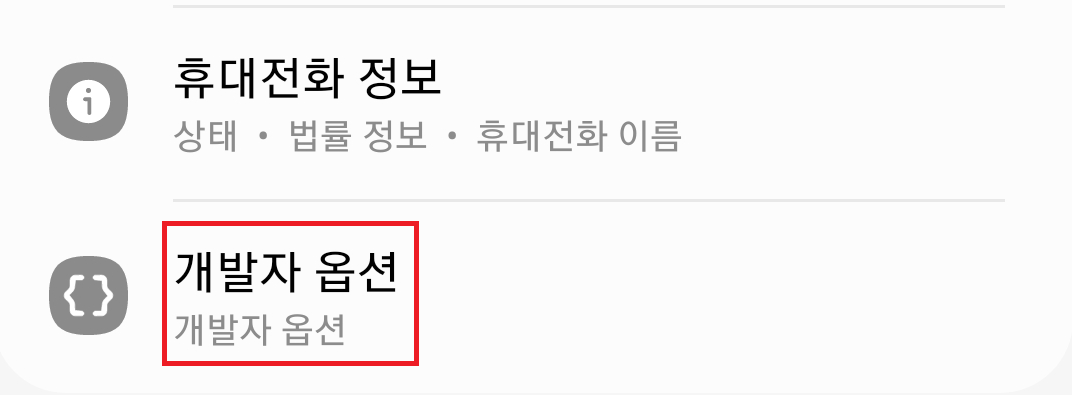





페어링 코그로 가기 페어링을 눌러주면 이 처럼 페어링 코드가 나타납니다.
해당 페어링 코드는 그대로 창을 띄워 놓고 pc 에서 설치한 Anlink 로 다시 되돌아 갑니다.
기기연결

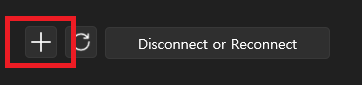
와이파이 디바이스를 눌러준 후 + 표기가 나오면 해당 버튼을 눌러 줍니다.
ㅇ
위 와 같이 IP ADDRESS & port 부분에는 우측의 표시된 IP 주소 및 포트 부분의 정보를 입력하고
Android 11+ 하단 부분의 정보는 기기페어링 부분의 코드 및 IP 주소 및 포트에 나타난
정보의 끝 부분의 숫자를 pairing port 부분에 입력해주시면 됩니다.
pair 을 눌러 주면 위 처럼 연결 된 화면을 볼 수 있습니다.
참고로 같은 네트워크 안에 있어야 하기 때문에 가정에서 사용시
공유기를 사용한다면, pc는 공유기로 연결을 하고, 와이파이를 사용해야 연결이 됩니다.
통신사 모뎀에서는 PC 연결해서 사용하고, 와이파이 공유기는 따로 모뎀에 연결이 되어진 상태라면
연결이 안 될 수 있으니 참고
연결하기 버튼을 눌러 주면 스마트폰 화면을 그대로 컴퓨터에서 제어할 수 있으며, 카메라 화면
및 모든 부분을 컴퓨터상에서 확인할 수 있습니다.
'일반_소프트웨어' 카테고리의 다른 글
| 팬 컨트롤 ( FanControl 1.0 ) (0) | 2023.08.15 |
|---|---|
| 각종 유틸리티 유료 프로그램 무료 배포 (0) | 2022.12.13 |
| ActCADProfessional2020x2.2.0 x64 (0) | 2020.06.19 |
| 유튜브 영상을 mp3 로 다운받는 "MP3Studio YouTube Downloader" (0) | 2020.06.05 |
| Ratoolv1.4 USB 저장장치 컨트롤 하는 프로그램 (0) | 2020.05.28 |
